win10 右键菜单添加使用gvim打开方式
①打开注册表编辑器,开始-->运行-->regedit
②定位到:HKEY_CLASSSES_ROOT---> * --->Shell,在Shell 上右击,新建---> 项,输入: Open With gvim(使用vim打开)
③在 Open With gvim 右键--->新建--->字符串值,数值名称设置为:Icon,数值数据设置为:C:\MyProgram\gvim73\gVimPortable\vim\vim73\gvim.exe,0
数值名称:Icon
数值数据:C:\MyProgram\gvim73\gVimPortable\vim\vim73\gvim.exe,0

④在刚才新建的项:Open With gvim 下面添加一个新项:Command
修改 Commnad 项右边窗口的数值数据为:C:\MyProgram\gvim73\gVimPortable\vim\vim73\gvim.exe %1
C:\MyProgram\gvim73\gVimPortable\vim\vim73\gvim.exe %1

上面的设置会带来一个小问题:当文件名的最后一个字符为空格时,使用GVIM打开某个文件时会新建一个空白的文件,而不是直接打开该文件。解决方法:加引号,如下:
C:\MyProgram\gvim73\gVimPortable\vim\vim73\gvim.exe "%1"
效果如下:
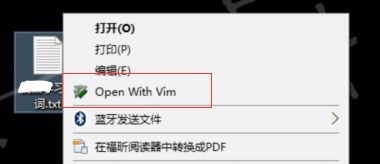





【推荐】国内首个AI IDE,深度理解中文开发场景,立即下载体验Trae
【推荐】编程新体验,更懂你的AI,立即体验豆包MarsCode编程助手
【推荐】抖音旗下AI助手豆包,你的智能百科全书,全免费不限次数
【推荐】轻量又高性能的 SSH 工具 IShell:AI 加持,快人一步
· AI与.NET技术实操系列:基于图像分类模型对图像进行分类
· go语言实现终端里的倒计时
· 如何编写易于单元测试的代码
· 10年+ .NET Coder 心语,封装的思维:从隐藏、稳定开始理解其本质意义
· .NET Core 中如何实现缓存的预热?
· 25岁的心里话
· 闲置电脑爆改个人服务器(超详细) #公网映射 #Vmware虚拟网络编辑器
· 基于 Docker 搭建 FRP 内网穿透开源项目(很简单哒)
· 零经验选手,Compose 一天开发一款小游戏!
· 通过 API 将Deepseek响应流式内容输出到前端